大神教你bios设置硬盘启动
- 2017-09-07 10:02:57 分类:u盘教程
想要使用u盘安装系统,就要懂得如何设置bios启动项才可以使电脑进入PE系统,才可以进行系统的安装,想知道关于设置bios启动项的内容吗?为了更好的帮助大家掌握和使用bios设置u盘启动,今天小编将分享一个关于设置bios启动的教程,希望能帮助到大家。
使用U盘安装windows时,相信很多小白是不懂bios硬盘启动系统的设置,但是bios硬盘启动的设置在重装系统的过程中是必不可少的,查找网上的教程说的又不清不楚,那么到底bios硬盘启动要怎么操作呢?下面小编就给大家带来bios硬盘启动详细教程。
bios设置硬盘启动
首先,开机,开机画面出现是我们按下bios启动快捷键
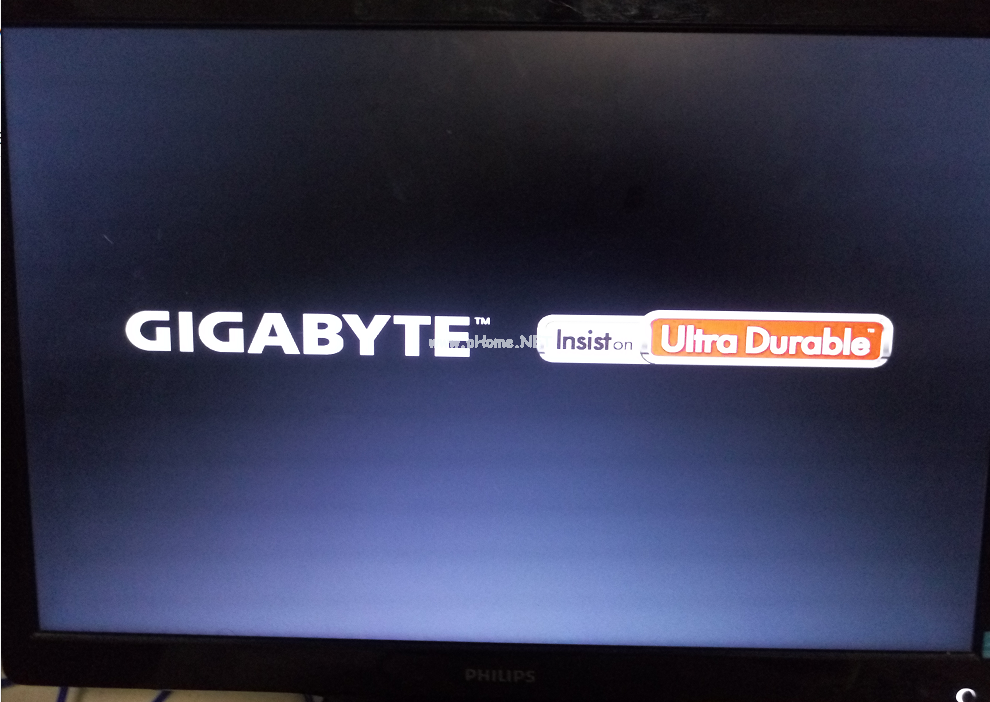
bios设置示例1
不同的品牌电脑有不同的按键,下面是常用的快捷启动键,找到相应的电脑品牌启动键
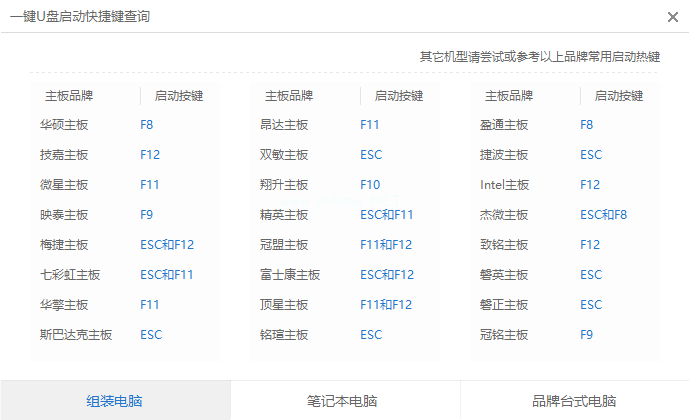
bios设置示例2
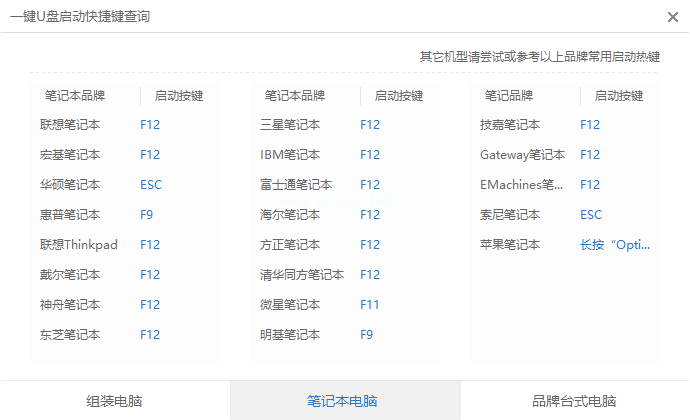
bios设置示例3
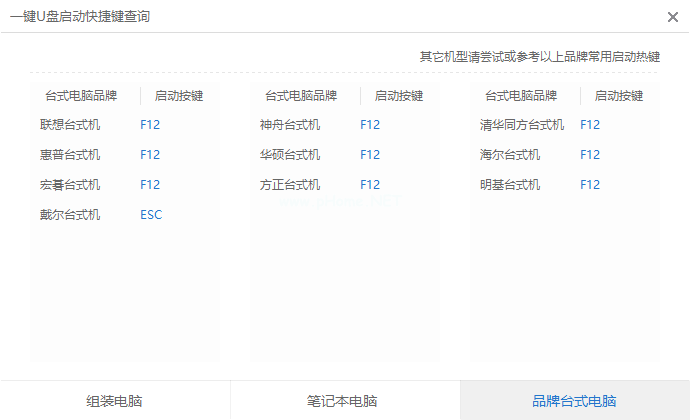
bios设置示例4
进入操作页面后,我们看到屏幕右下方的菜单栏,第一行提示【→,←】:select screen;这个是提示我们可以选择菜单,那么,我们点击键盘上的“→”,直到位移到【BIOS】,如下图
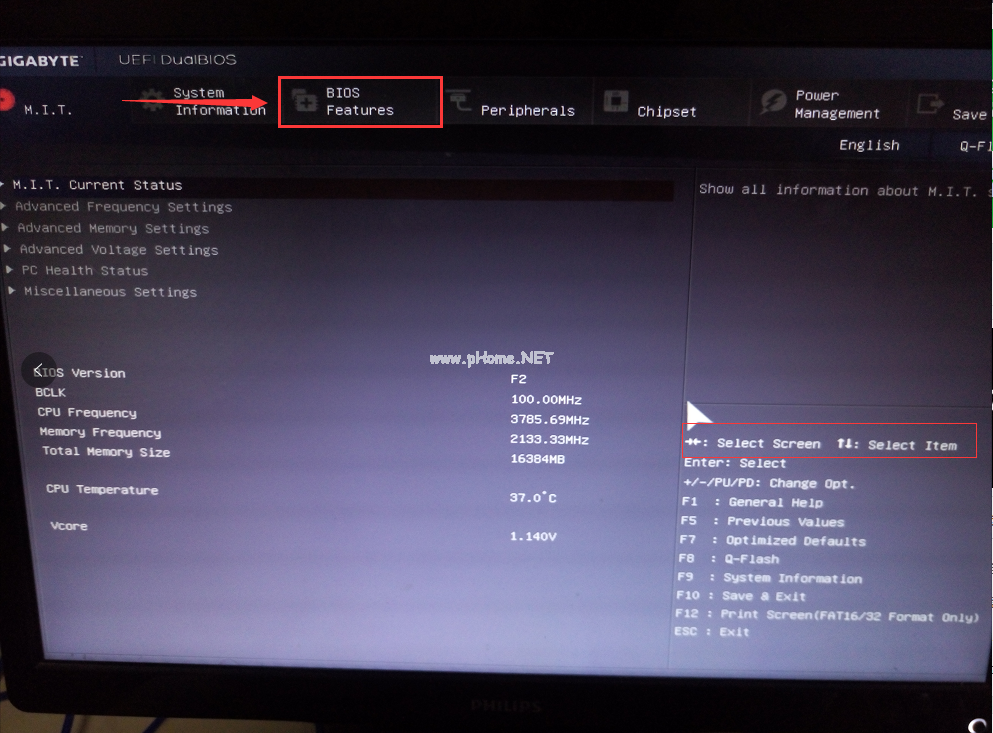
bios设置示例5
我们看到【↑,↓】:select item;这个表示来选择项目,我们需要将USB所在的启动项选择移至上端,具体操作:用键盘【↑、↓】键移到下图带有“USB”字样的启动项,点击键盘【Enter】选取,再用【↑】键移到如图示的位置,以保证系统能识别。
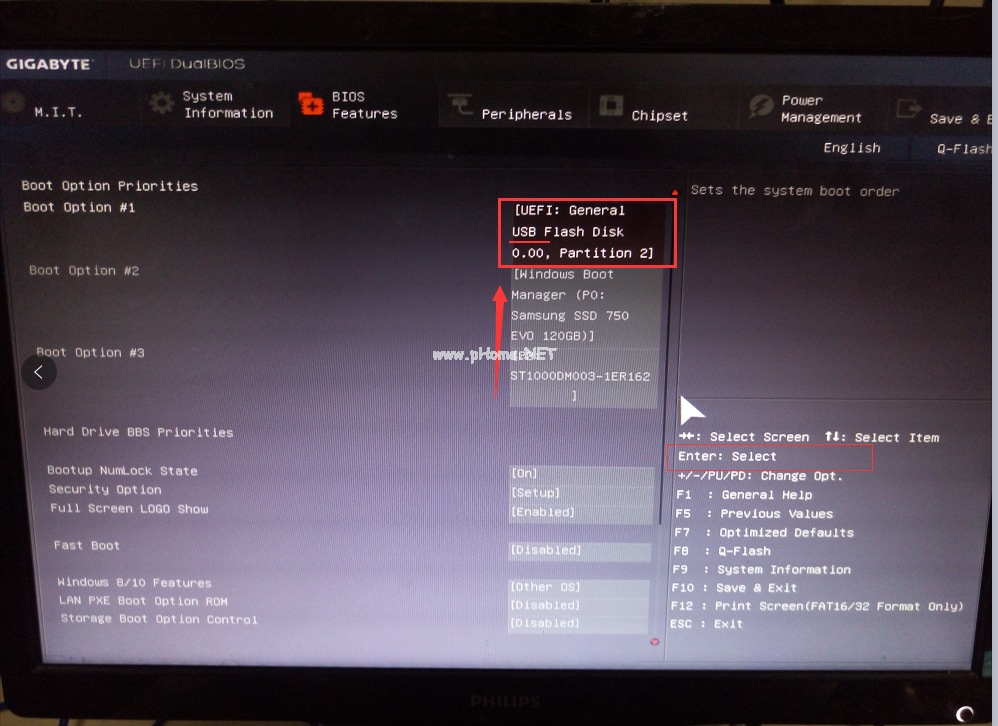
bios设置示例6
接着我们看到【Save &Exit】键,也就是保存的意思,图示为F10,按键盘【F10】此时弹出一个窗口确认,直接按回车键【enter】
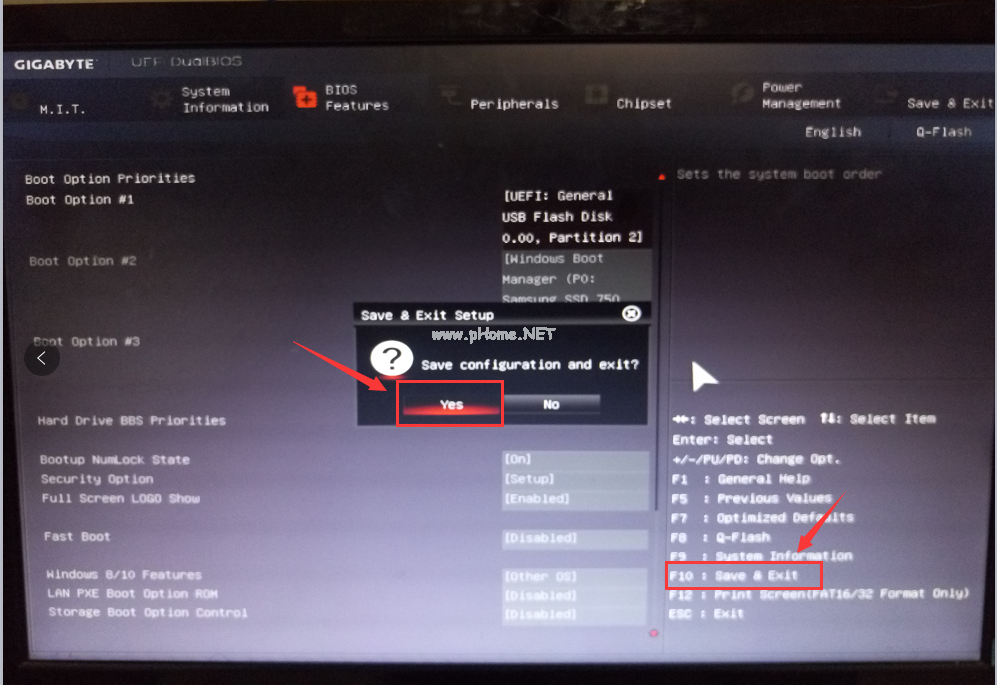
bios设置示例7
重启进入windows启动管理器,出现PE系统,就意味着BIOS启动项调好了,接下来就可以开始安装系统了
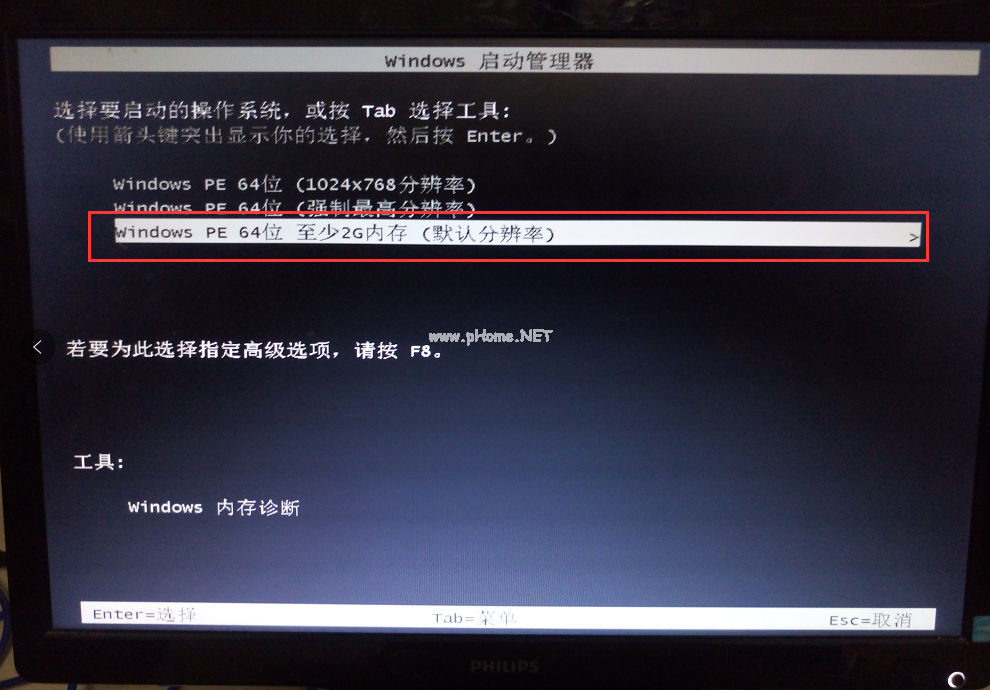
bios设置示例8
以上就是u盘设置硬盘启动,想必你也已经学会了,希望可以帮助到你。